Se non riesci a eseguire l'aggiornamento o il ripristino di iPhone o iPod touch
Puoi attivare la modalità di recupero sul tuo dispositivo iOS e poi ripristinarlo con il computer.
Potresti dover utilizzare la Modalità di recupero per ripristinare il dispositivo nei seguenti casi:
Il tuo computer non riconosce il dispositivo o indica che si trova in Modalità di recupero.
Lo schermo rimane bloccato per diversi minuti sul logo Apple senza barra di avanzamento.
Viene visualizzata la schermata di collegamento al computer.
Scopri cosa fare se visualizzi la barra di avanzamento sullo schermo per alcuni minuti
Attivare la modalità di recupero sul dispositivo e configurarlo nuovamente
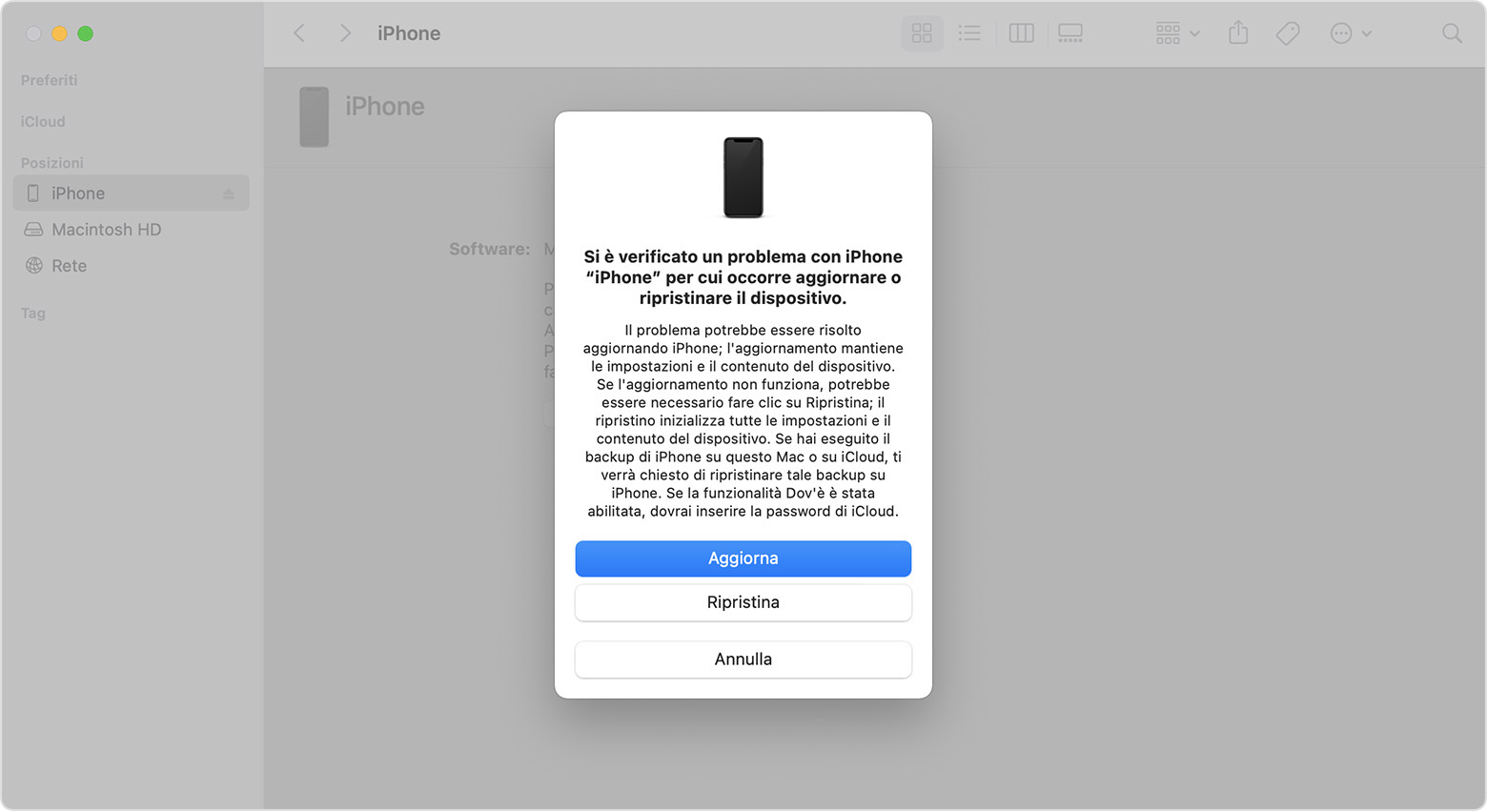
Assicurati che il tuo Mac sia aggiornato. Se stai usando un PC, assicurati di avere la versione più recente dell'app Dispositivi Apple o iTunes.
Collega il tuo dispositivo al computer con un cavo USB.
Apri il Finder sul Mac o apri l'app Dispositivi Apple sul PC. Se sul PC non è installata l'app Dispositivi Apple o il Mac utilizza macOS Mojave o versioni precedenti, apri iTunes.
Mantieni il dispositivo collegato e attendi la visualizzazione della schermata di collegamento al computer.
iPhone 8 o modelli successivi, tra cui iPhone SE (2a generazione e successive): premi e rilascia rapidamente il tasto Volume su. Premi e rilascia rapidamente il tasto Volume giù. Quindi tieni premuto il tasto laterale finché non viene visualizzata la schermata di collegamento al computer.

iPhone 7, iPhone 7 Plus e iPod touch (7a generazione): tieni premuti contemporaneamente il tasto superiore (o laterale) e il tasto Volume giù. Continua a tenerli premuti finché non viene visualizzata la schermata di collegamento al computer.

iPhone 6s o modelli precedenti, inclusi iPhone SE (1a generazione) e iPod touch (6a generazione) o modelli precedenti: tieni premuti contemporaneamente il tasto Home e il tasto superiore (o laterale). Continua a tenerli premuti finché non viene visualizzata la schermata di collegamento al computer.

Individua il dispositivo sul tuo computer. Quando visualizzi l'opzione Aggiorna o Ripristina, scegli Aggiorna. Attendi che il computer scarichi il software per il dispositivo. Se il download richiede più di 15 minuti e il dispositivo esce dalla schermata di collegamento al computer, attendi il completamento del download e ripeti il passaggio 3.
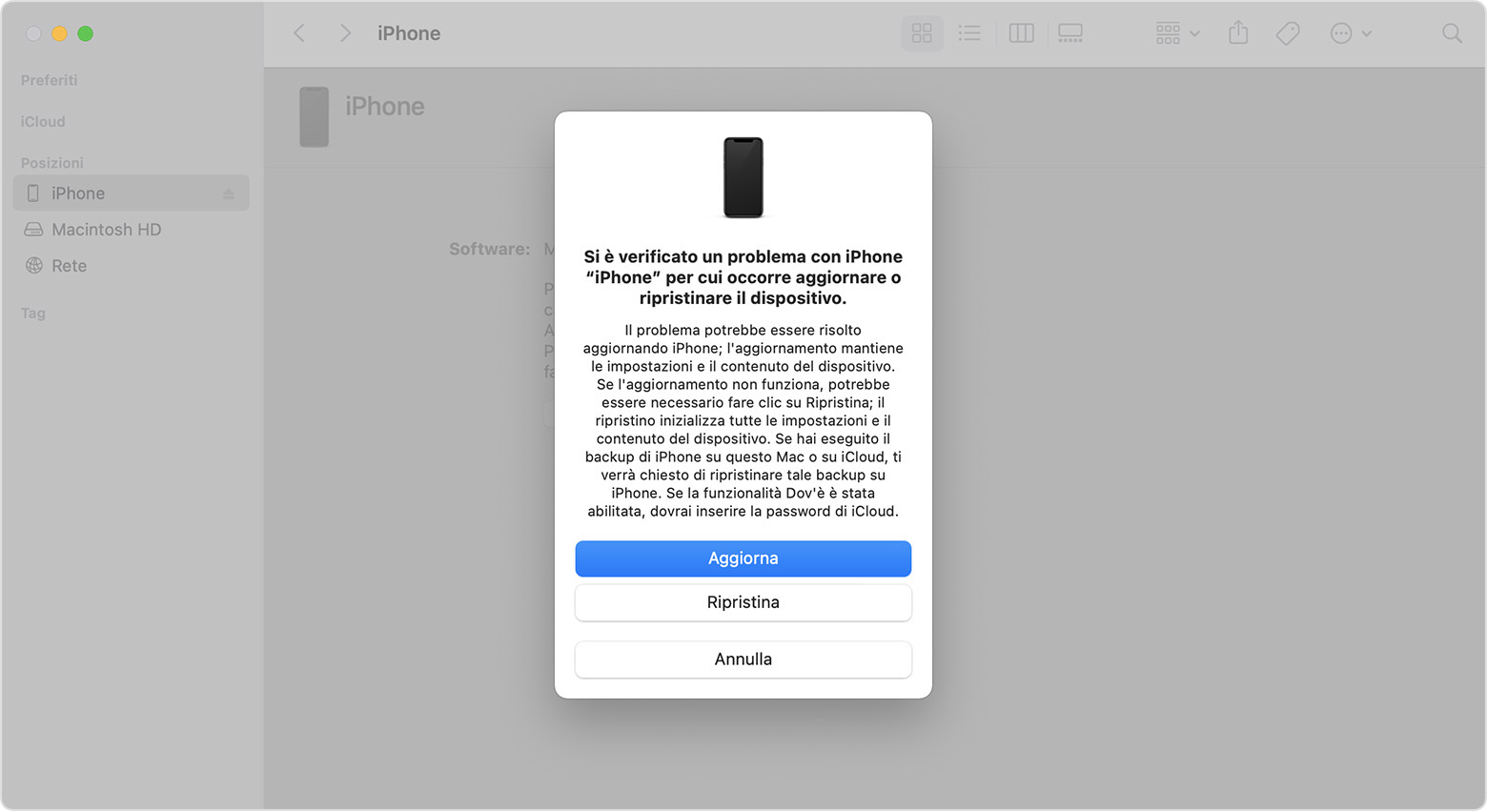
Dopo il completamento dell'aggiornamento o del ripristino, configura il dispositivo. Hai ricevuto un codice di errore o un avviso quando hai provato a eseguire questo passaggio?
Informazioni utili
Potresti aver bisogno di assistenza se:
Non puoi aggiornare o ripristinare il tuo dispositivo con la modalità di recupero
Non puoi usare la modalità di recupero perché un tasto è rotto o bloccato
Il tuo dispositivo è bloccato in Blocco di attivazione